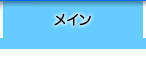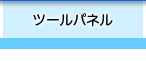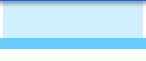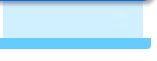イラストレーターに限りませんが、パソコンで作業をする場合は、時々、保存することを心がけましょう。
何らかの原因でアプリケーションが異常終了することがあります。突然、前触れもなく終了してしまいますので、それまでの作業が全て水の泡と消えてしまいます。
時々保存しておくと被害を最小限に抑えられますので、こまめに保存しておきましょう。
![]()
課題4-1:[command]+[s]キー(Mac)/[Ctrl]+[s]キー(Win)で保存しましょう。
![]()
「ファイル」メニューから「保存」を選んでも構いませんが、こまめに保存するために、ぜひ、ショートカットキーの使用をお勧めします。
![]()
〔CS4 Mac版〕

初めて保存するときは、「別名で保存」ダイアログボックスが出ます。ファイルの名前と、ファイルを保存する場所を決めてください。2回目以降は保存してもダイアログボックスは表示されません。
フォーマットは特に変更する必要はありません。バージョンによってはフォーマットが「テキストファイル」になっているものもありますが、そのままでOKです。EPS形式やPDF形式で保存する場合にフォーマットを切り替えてください。
ファイル拡張子が付いていないときは追加しておきましょう。Windows版イラストレーターでファイルを開くときに必要になります。
![]()
「別名で保存」ダイアログボックスで「保存」をクリックすると、続いて下記のような「Illustratorオプション」ダイアログボックスが出ます。
〔CS4 Mac版〕

こちらも基本的に、そのままOKで構いませんが、他人にデータを渡す場合は相手の環境に合わせてバージョンを選んで保存してください。
作業を終えるときは「ファイル」メニューの「閉じる」でウィンドウを閉じてください。
一度保存したファイルは、「ファイル」メニューの「開く...」で開いて作業を再開することができます。